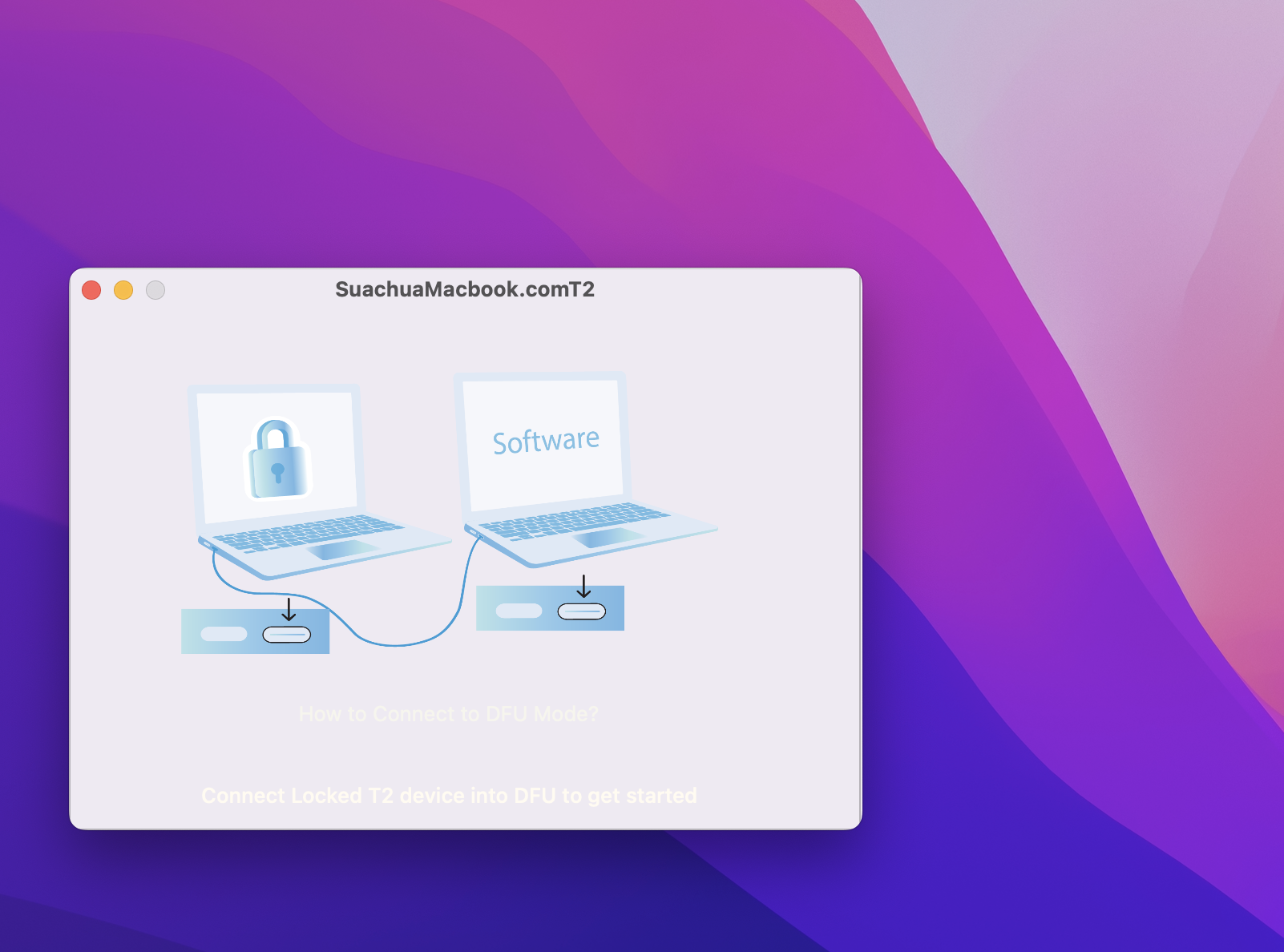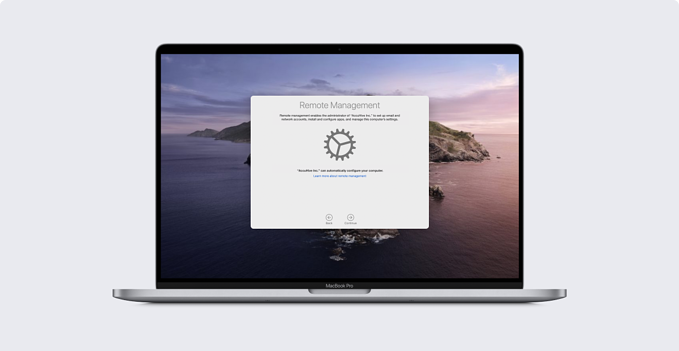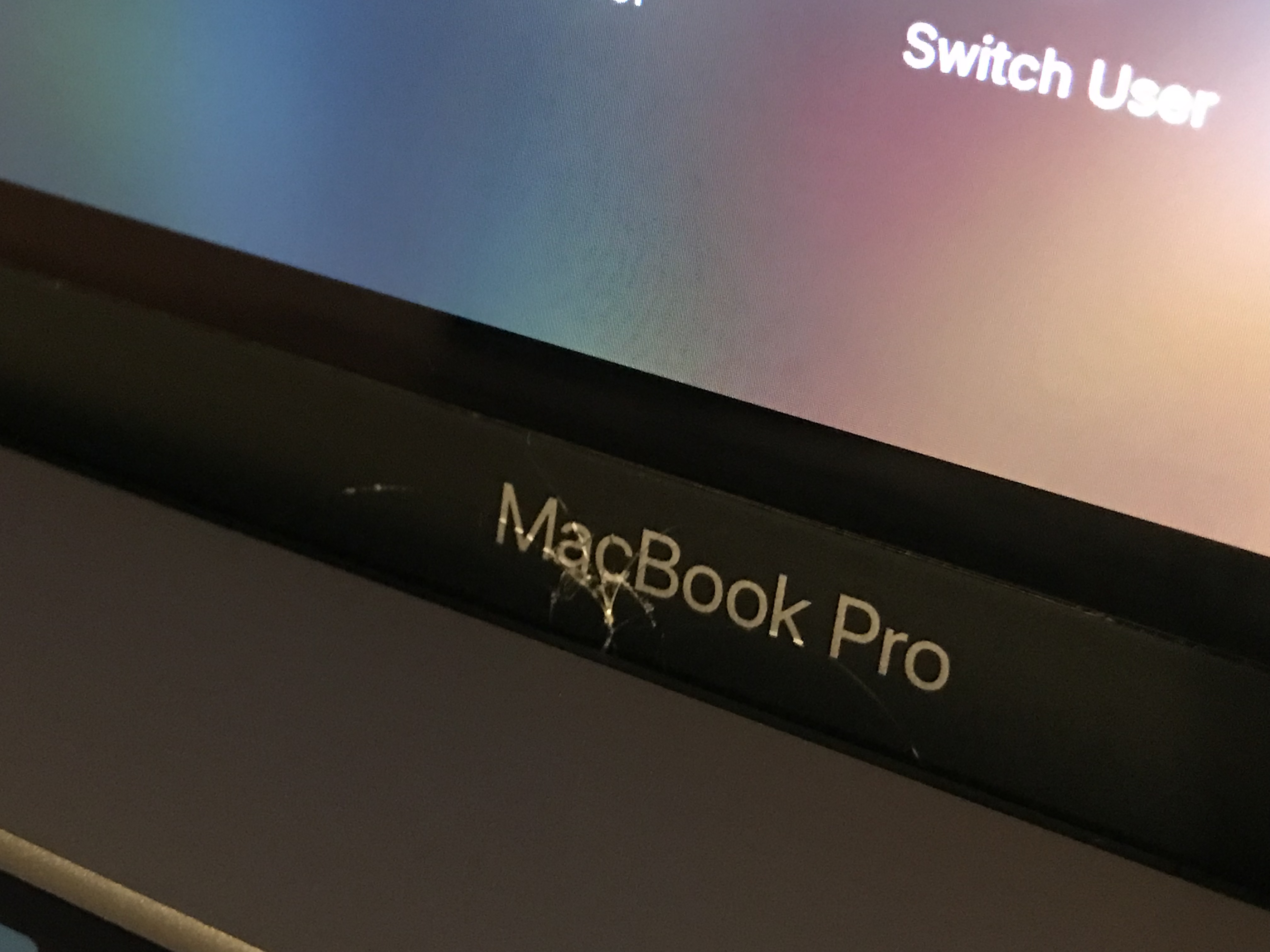BYPASS MACBOOK M2 VENTURA
I. CÀI LẠI MACOS BẰNG IPSW
a. Tắt nguồn MacBook, bấm giữ nút nguồn để vào Recovery
b. Mở công cụ Disk Utility, xoá Macintosh HD
c. Khởi động lại, kết nối mạng để Activate Mac.
d. Cắm dây C ở cổng đầu tiên của MacBook vào máy Mac còn lại, sau đó tắt nguồn MacBook
d. Giữ tổ hợp phím Control (L) + Option (L) + Shift (R) + Nguồn trong 10 giây
e. Thả tay ở các phím khác, nhưng vẫn tiếp tục giữ phím Nguồn thêm 10 giây
f. MacBook được đưa về DFU, mở Apple Configurator 2 trên máy Mac còn lại nhấp phải chuột chọn Restore
g. Sau khoảng 10 phút, quá trình cài đặt thành công, MacBook sẽ khởi động lại vào macOS
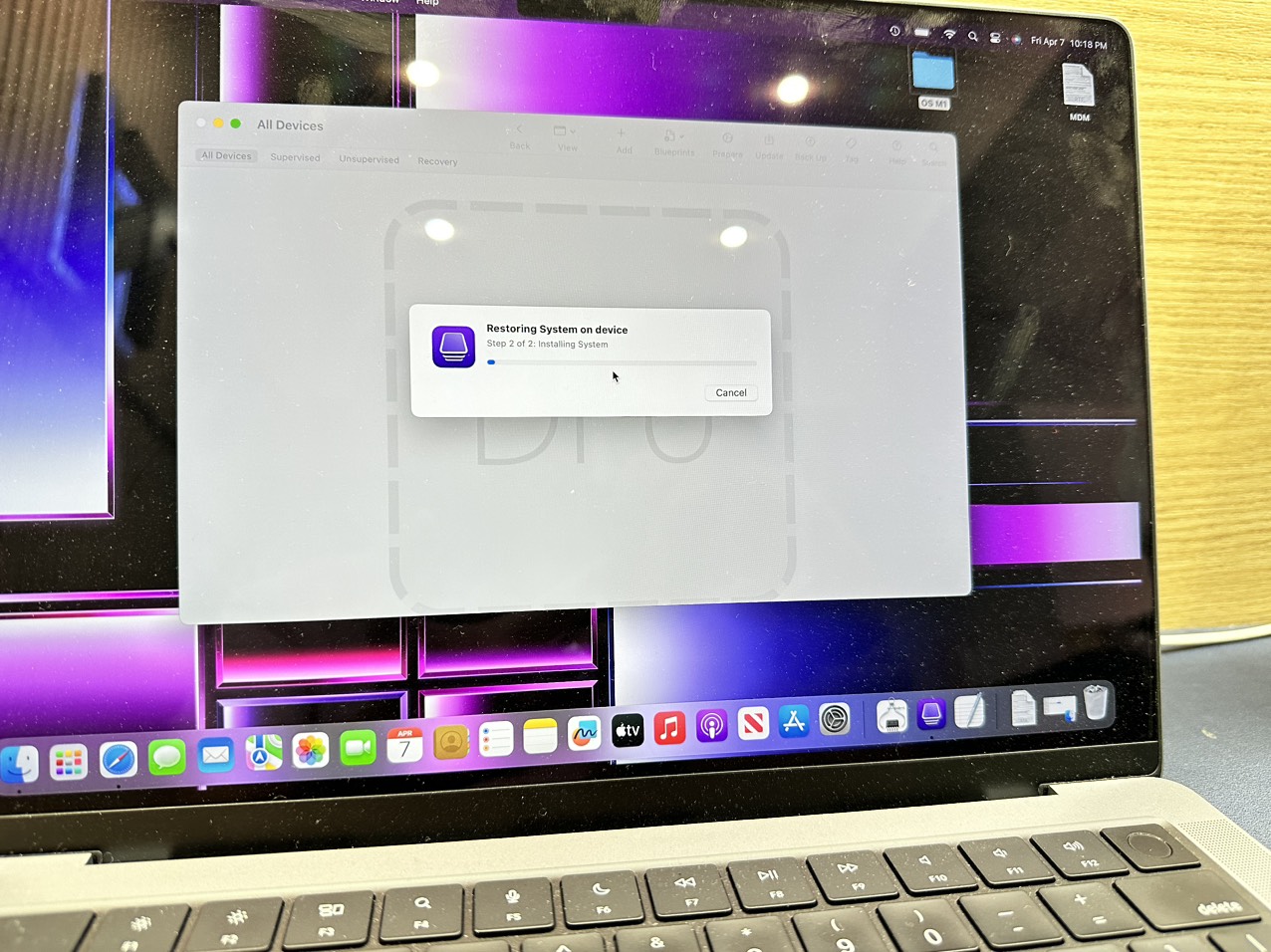
II. BYPASS KẾT NỐI MẠNG TRONG SETUP ASSISTANT CỦA MACOS VENTURA
a. Tắt nguồn MacBook, bấm giữ nút nguồn để vào Recovery
b. Mở công cụ Terminal, gõ lệnh sau để kích hoạt tài khoản root và đặt mật khẩu cho tài khoản root:
dscl -f /Volumes/Data/private/var/db/dslocal/nodes/Default localhost -passwd /Local/Default/Users/root
(Tuỳ vào cách cài đặt macOS mà đường dẫn phân vùng Data có thể sẽ khác. Trong truờng hợp cài bằng USB, phân vùng Data sẽ có tên là "Macintosh HD - Data")
- Nhập mật khẩu cho tài khoản root (cần đáp ứng các tiêu chí về độ bảo mật, khác với mật khẩu tài khoản người dùng).
c. Khởi động lại MacBook, thao tác các bước cài đặt ngôn ngữ, khu vực... đến phần kết nối Wi-Fi thì dừng lại (không nhập mật khẩu Wi-Fi).
d. Nhấn cùng lúc 4 phím Command + Option + Control + T để mở Terminal
e. Chọn logo Táo ở góc phía trên bên trái màn hình, chọn System Settings -> User & Groups -> Add Account.
f. macOS sẽ yêu cầu xác thực người dùng, nhập user là root và password là mật khẩu mà bạn đã tạo trước đó.
g. Tạo tài khoản người dùng mới cho macOS, mục New Account nên để là Administrator.
h. Sau khi tạo xong tài khoản, tắt nguồn MacBook rồi giữ nút nguồn để vào Recovery.
i. Mở công cụ Terminal, gõ lệnh sau và nhấn enter:
touch /Volumes/Data/private/var/db/.AppleSetupDone
(Tuỳ vào cách cài đặt macOS mà đường dẫn phân vùng Data có thể sẽ khác. Trong truờng hợp cài bằng USB, phân vùng Data sẽ có tên là "Macintosh HD - Data")
k. Khởi động lại MacBook, sau đó đăng nhập vào tài khoản người dùng vừa tạo là xong.
- Lưu ý: Sau khi đăng nhập thành công, nên chủ động vô hiệu hoá tài khoản root bằng cách mở Terminal và gõ lệnh:
dsenableroot -d
l. sau khi vào trong bạn dùng autotool chặn kết nối tới sever MDM. Link tải
https://maclife.io/cach-tat-thong-bao-mdm-tren-macos-big-sur-11.html
m. nếu đọc các hướng dẫn trên mà vẫn không làm được thì xem video này
https://youtu.be/1N_Z8IHfB9Y
nguồn: kaitiz
Bảo hành vĩnh viễn
Mọi chi tiết tư vấn kỹ thuật, báo giá linh kiện, sửa chữa. Quý khách vui lòng liên hệ
CÔNG TY TNHH TIN HỌC TÍN NHÂN
=============================
Địa chỉ: 285/51 CMT8 F12 Q10
Điện thoại: 0987.877758 / 091.6666622
Web: www.suachuamacbook.com
Web: www.linhkienmac.vn






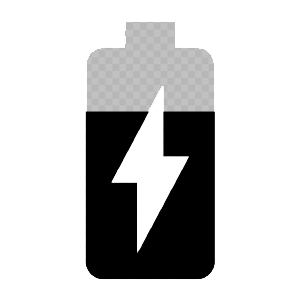 Pin Macbook
Pin Macbook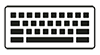 Bàn phím Macbook
Bàn phím Macbook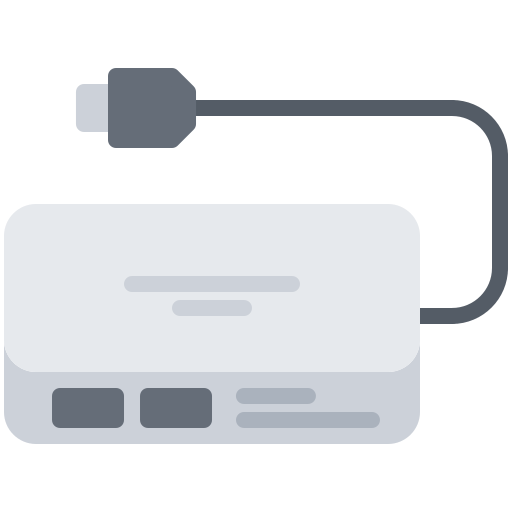 Phụ kiện Apple
Phụ kiện Apple Loa Macbook
Loa Macbook Linh kiện Macbook - Imac
Linh kiện Macbook - Imac